Dell S520 User Manual [zh]
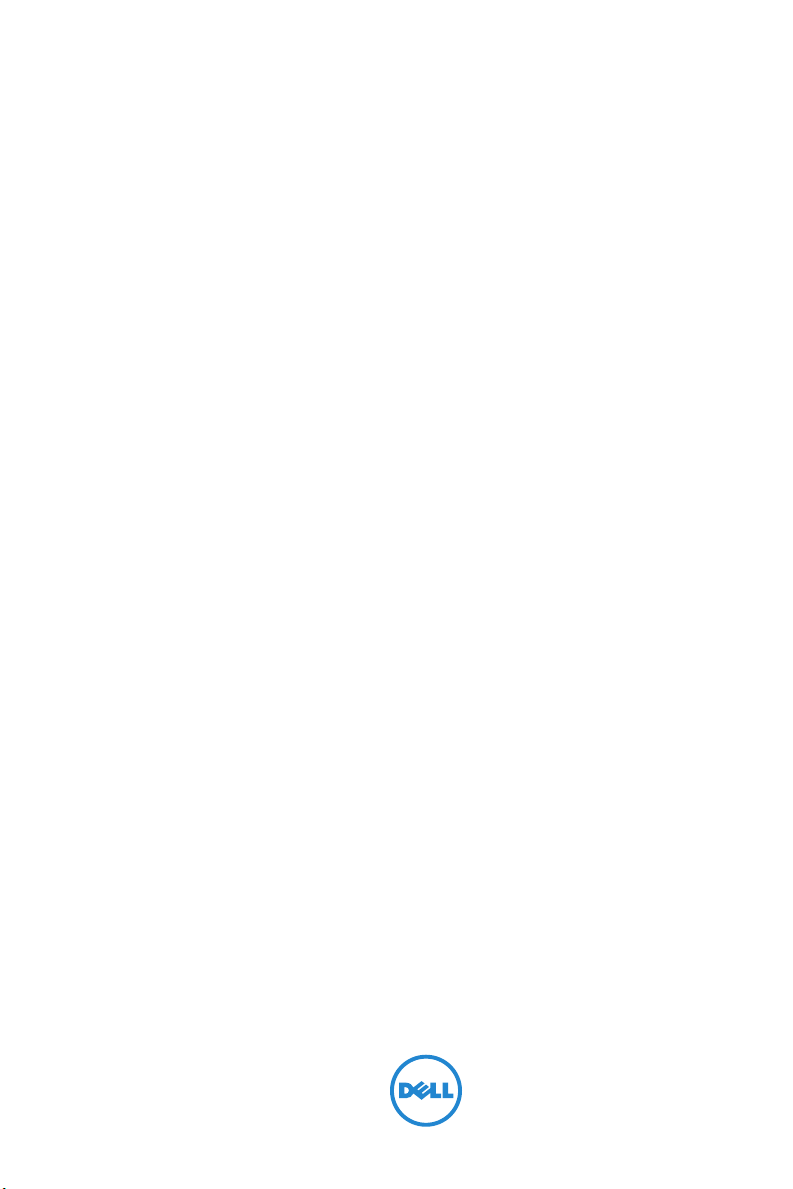
Dell™ 互動式投影機 S520
使用手冊
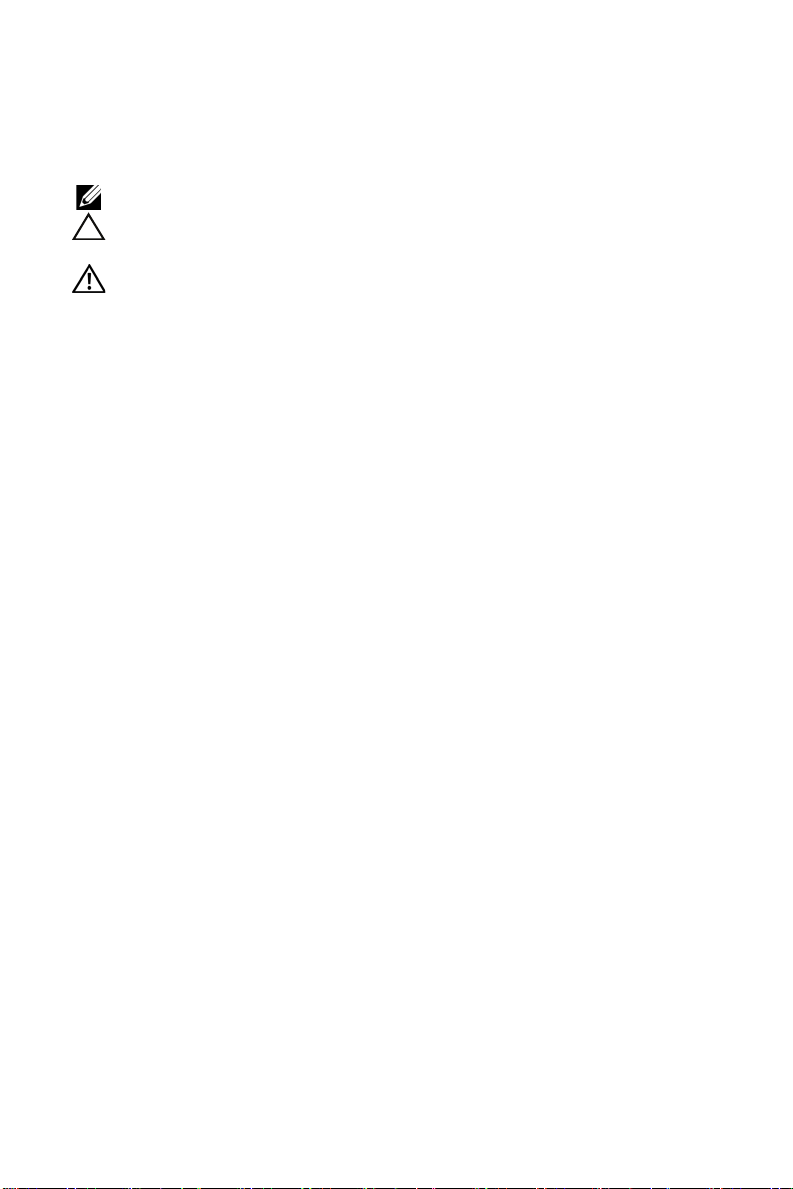
備註、注意及警告
備註: 備註代表能協助您更妥善應用投影機的重要資訊。
注意: 「注意」代表如果沒有依照相關指示操作,可能會造成硬體損
壞或失去資料。
警告: 「警告」代表可能發生財產損壞、個人傷害、甚至死亡。
____________________
本文件中的資訊如有變更恕不另行通知。
© 2013 Dell Inc. 版權所有。
如果沒有事先獲得 Dell Inc. 的書面許可,嚴禁以任何方式重製本文件。
文中所使用的商標:Dell 與 DELL 標誌屬於 Dell Inc. 的商標;DLP 與 DLP 標誌屬於德州
儀器公司的商標;Microsoft 與 Windows 屬於微軟公司在美國與/或其他國家的商標或
註冊商標。
本文件所使用的其他商標以及商業名稱分別為所屬個體所有,Dell 公司放棄其商標與商
業名稱之外的任何專屬權益。
型號:Dell 互動式投影機 S520
2013 年 9 月 修訂 A00
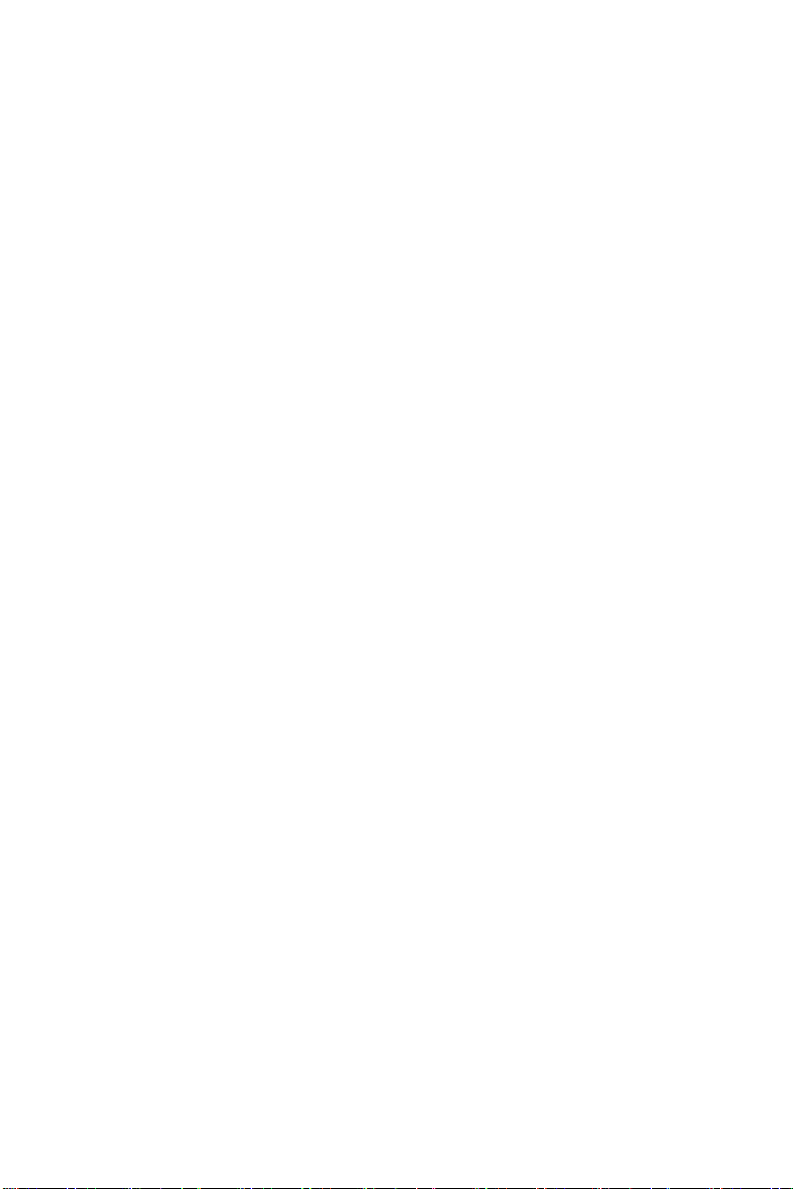
目錄
1 您的 Dell 投影機 . . . . . . . . . . . . . . . . . . . . . . . . . 5
2 連接您的投影機 . . . . . . . . . . . . . . . . . . . . . . . . . . 9
連接至電腦 . . . . . . . . . . . . . . . . . . . . . . . . . . . . 11
連接至 DVD 放影機
連接區域網路
3 使用投影機. . . . . . . . . . . . . . . . . . . . . . . . . . . . . 25
開啟投影機 . . . . . . . . . . . . . . . . . . . . . . . . . . . . 25
關閉投影機
調整顯示器對焦
清潔投影機鏡片
調整投影影像大小
使用遙控器
安裝遙控器電池
遙控器運作範圍
使用螢幕顯示功能表
多媒體介紹
如何使用 USB 設定多媒體的檔案類型
如何使用內部記憶體設定多媒體的檔案類型
USB 和內部記憶體的 Office Viewer
USB 和內部記憶體的多媒體設定
安裝 Intel
啟用投影機的 Intel
安裝無線顯示或 LAN 顯示
啟用投影機的無線或 LAN 功能
聲音投影安裝
使用聲音投影
從 「網頁管理」管理投影機
製作 Application Token
. . . . . . . . . . . . . . . . . . . . . . . . . . . . 25
. . . . . . . . . . . . . . . . . . . . . . . . . . . . 29
. . . . . . . . . . . . . . . . . . . . . . . . . . . . 52
®
無線顯示 (WiDi) . . . . . . . . . . . . . . . . . 60
. . . . . . . . . . . . . . . . . . . . . . . 17
. . . . . . . . . . . . . . . . . . . . . . . . . . . 21
. . . . . . . . . . . . . . . . . . . . . . . . . 26
. . . . . . . . . . . . . . . . . . . . . . . . . 26
. . . . . . . . . . . . . . . . . . . . . . . . 27
. . . . . . . . . . . . . . . . . . . . . . . . . 32
. . . . . . . . . . . . . . . . . . . . . . . . . 33
. . . . . . . . . . . . . . . . . . . . . . 34
. . . . . . . . . . . 54
. . . . . . . 56
. . . . . . . . . . . . 58
. . . . . . . . . . . . . . 59
®
WiDi . . . . . . . . . . . . . . . . . . 62
. . . . . . . . . . . . . . . . . . 65
. . . . . . . . . . . . . . . 66
. . . . . . . . . . . . . . . . . . . . . . . . . . . 77
. . . . . . . . . . . . . . . . . . . . . . . . . . . 82
. . . . . . . . . . . . . . . . . 84
. . . . . . . . . . . . . . . . . . . 102
4 投影機的疑難排解 . . . . . . . . . . . . . . . . . . . . . . 103
指示信號. . . . . . . . . . . . . . . . . . . . . . . . . . . . . 107
雷射屏幕 LED 指示訊號
. . . . . . . . . . . . . . . . . . . 108
目錄 | 3
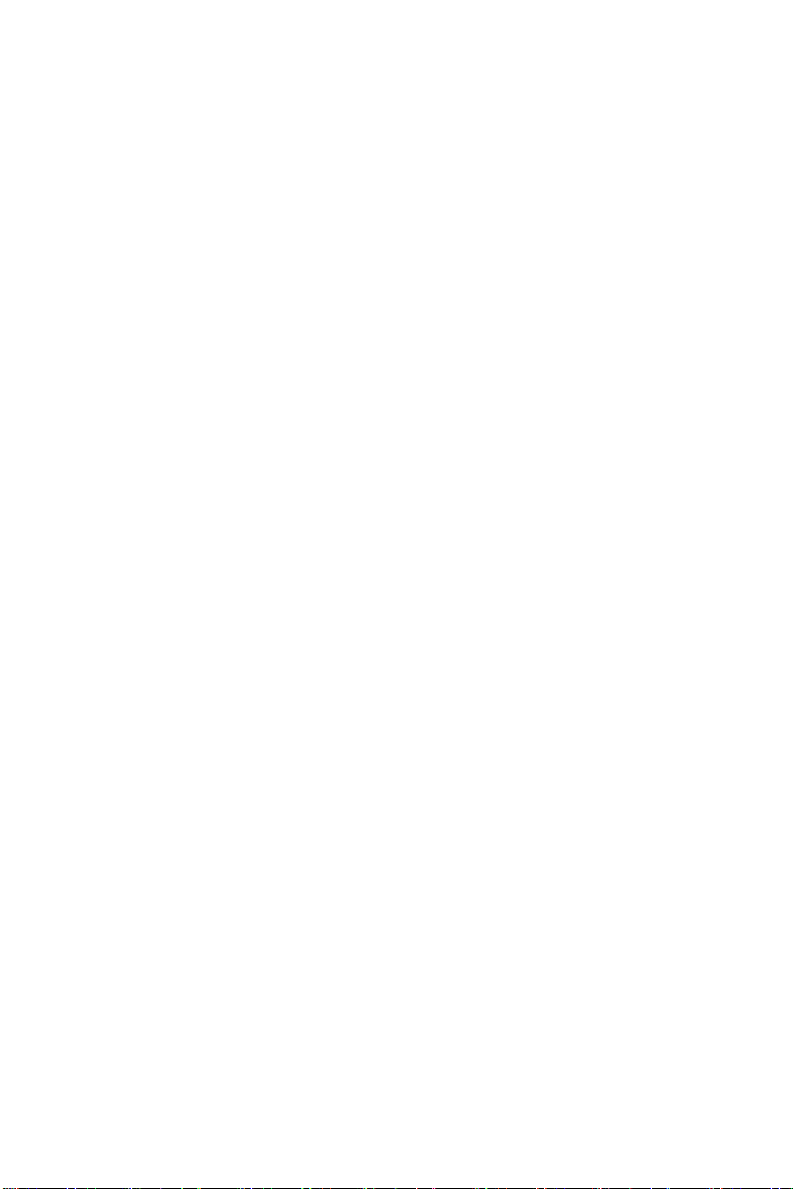
更換燈泡. . . . . . . . . . . . . . . . . . . . . . . . . . . . . 109
5 規格 . . . . . . . . . . . . . . . . . . . . . . . . . . . . . . . . . 111
6 聯絡 Dell . . . . . . . . . . . . . . . . . . . . . . . . . . . . . 117
聯絡 eInstruction . . . . . . . . . . . . . . . . . . . . . . . 118
聯絡 Crestron
. . . . . . . . . . . . . . . . . . . . . . . . . 119
7 附錄:詞彙表 . . . . . . . . . . . . . . . . . . . . . . . . . . 120
4 | 目錄
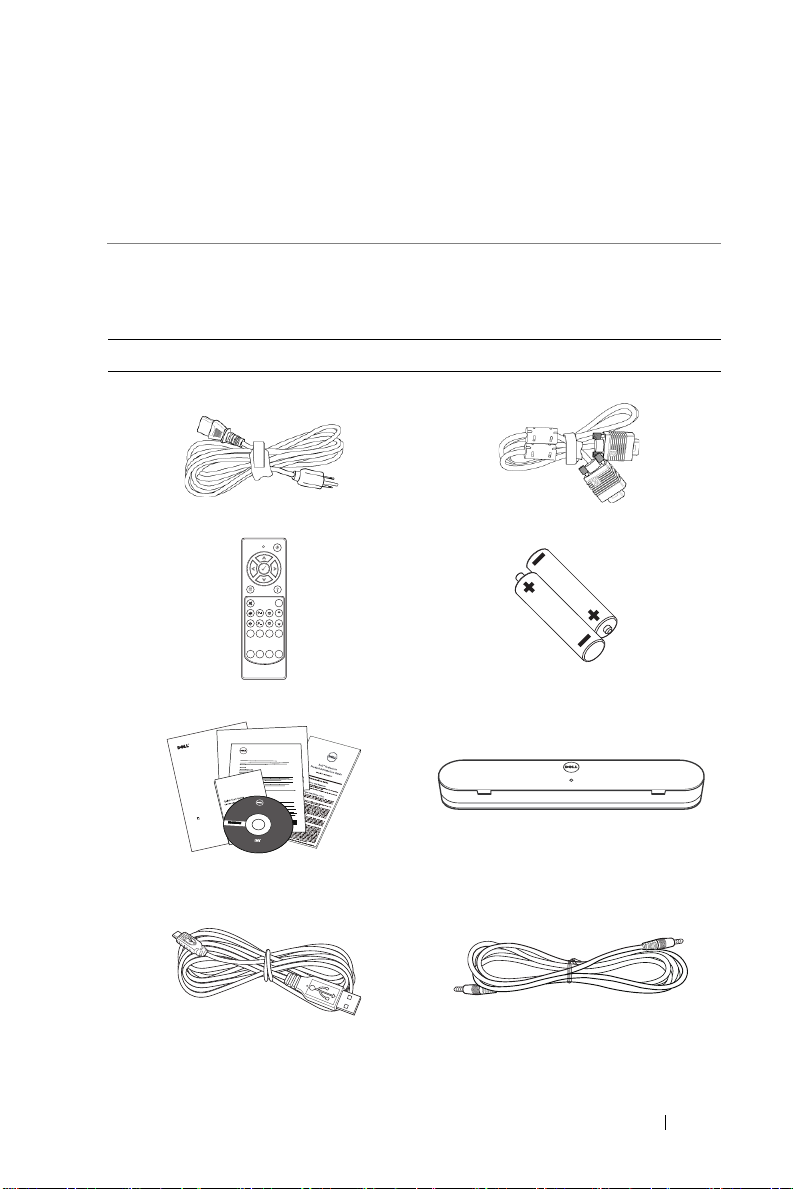
您的 Dell 投影機
Freeze
Source
Auto
Adjust
Blank
Screen
Blank
Screen
Video
Mode
VGA Video
Page Down
S-Video
Page Up
Aspect
Ratio
Dell Projectors with Crestron
RoomView Express
This Dell™ DLP projector is compatible with the Crestron RoomView™
Expresssoftware. Crestron RoomView Express provides the power and flexibility
of complete management and control of all projectors, remotely and globally on
a
net
work, through standard Ethernet (RJ45) connectivity.
C
restron con
t
rol is built
in
to DLP projectors to deliver direct network
management. It enables real-time, enterpri
se
-wide monitoring and control of
up
to 250 projectors w
ith insta
nt st
a
tus
a
nd control notifications, including
projector presence, po
wer status, a
nd lamp-life ind
ic
ation.
Downloading Crestron RoomView Express
Y
ou c
a
n download a
free c
opy
of
the Crestron RoomView Express sof
t
wa
re by
following
these instructions:
1
Go
to
http://www.crestron.com/getroomv
iew.
2
Scroll down
to Download RoomVie
w
Free.
3
Fill
in all the fie
lds
in the form (all
fie
lds
a
r
e
r
equi
r
e
d).
4
Click
Subm
it
.
5
Check
your email i
nbox for the download li
nk
from
C
restron and click
thel
in
k
provided.
Your browser will ope
n the "Crestron Ele
ctronics D
LP
RoomVie
w P
romoti
on"
page and start your download.
NOTE:
Leave
this
page open
in your browse
r
. Do
not navigate
away
from
th
is
page
until you
have
successfully
installed
the
software.
6
Click
Sa
ve
File
.
Th
e i
nstaller will be
download
e
d to your computer.
September 2013
Dell™ | Interactive Projector S520
Laser Touch Quick Setup Guide
Informacion Importante
Dell™ Interactive Projector S520
C
o
n
t
e
n
t
s
:
•
U
s
e
r
's
G
uide
Documentation
P
/
N TW3HM Rev. A00
P/N 36.8VE01G001
September 2013
Mad
e
in
C
hi
na
©
2
0
1
3
D
e
l
l
I
n
c
.
A
l
l
r
i
g
h
t
s
r
e
s
e
r
v
e
d
.
D
ell
™
Interactive Projector S520
0TW3HM
A
0
0
1
下列所有物品附隨您的投影機。請確定您具備所有物品,若缺少任何物品請聯
絡 Dell。
包裝內容物
電源線 5 m VGA 訊號線 (VGA 轉 VGA)
遙控器 AAA 電池 (2)
AAA
AAA
使用手冊光碟及文件 雷射屏幕工具
5 m 迷你 USB 線纜
(USB-A 至迷你 USB-B)
2 m DC 轉 DC 訊號線
(針對雷射屏幕提供)
您的 Dell 投影機 5
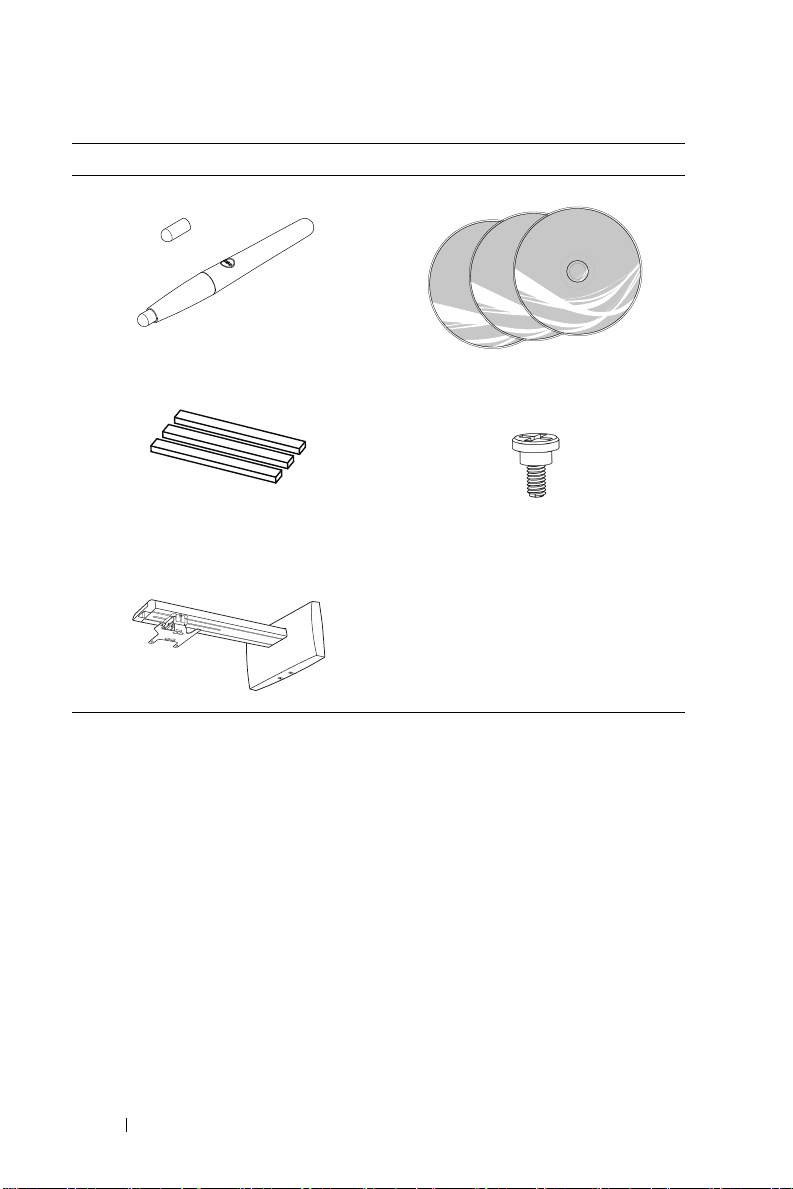
包裝內容物
被動式電磁筆 (2 隻) Interwrite Workspace 光碟
C
n
o
i
t
c
u
r
t
s
n
I
s
e
e
e
r
r
v
e
s
t
d
h
.
g
1
i
r
1
l
-
1
l
0
0
A
7
.
1
9
n
8
o
0
i
R
t
2
a
e
r
v
-
o
E
9
p
r
9
o
9
C
1
n
o
i
©
t
c
u
r
t
s
n
I
e
1
1
TM
0
2
-
9
9
9
1
WorkSpace
©
WorkSpace
l
l
A
r
.
i
n
o
i
t
a
r
o
p
r
o
p
r
o
C
n
o
i
t
c
u
r
t
s
n
I
e
g
h
t
s
1
r
e
1
s
e
r
0
v
e
2
d
-
.
9
1
1
9
-
0
9
0
1
7
9
©
8
R
e
v
E
TM
WorkSpace
t
i
o
a
r
n
o
.
A
l
l
r
i
對齊條 (3 組) 雷射屏幕螺絲
壁掛式安裝工具
g
h
t
s
r
e
s
e
r
v
e
d
.
1
1
-
0
0
7
9
8
R
e
v
E
TM
6 您的 Dell 投影機
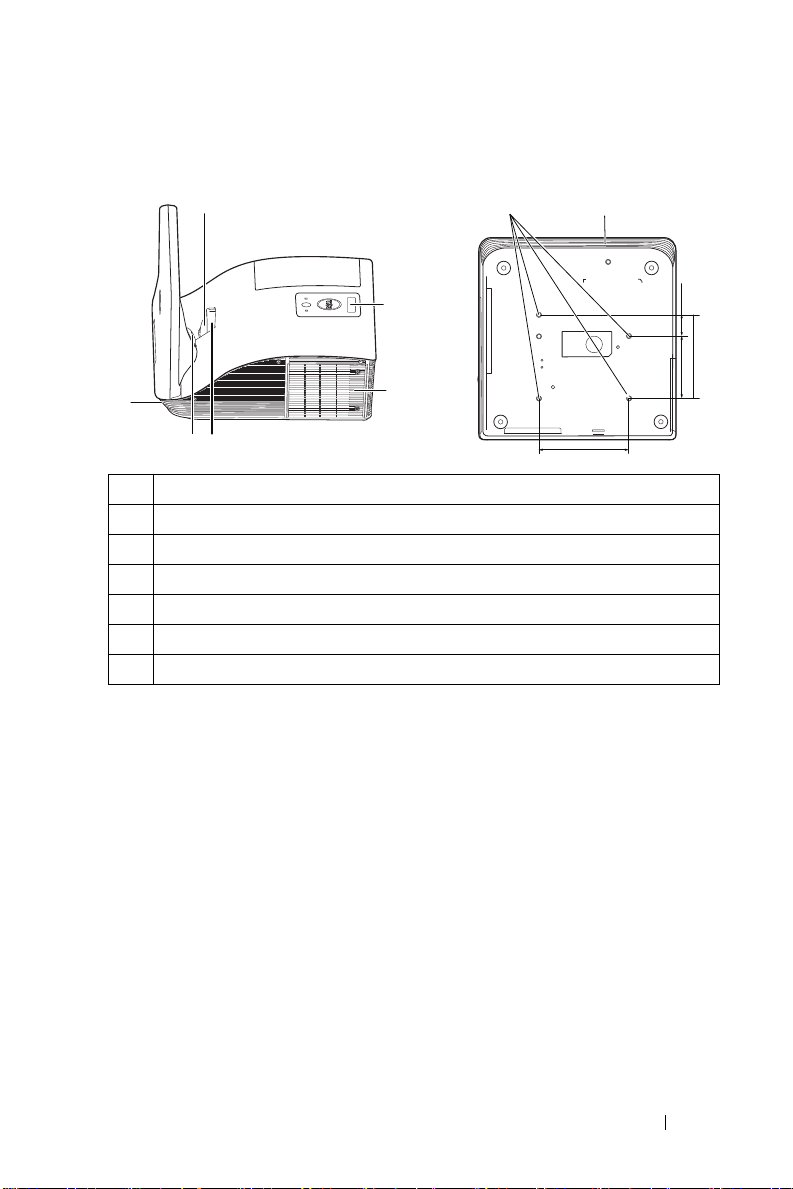
關於您的投影機
163.00
112.5038.80
151.30
74
1
2
63
4
5
頂視圖
底視圖
1
紅外線接收端
2
燈泡蓋
3
攝影機
4
10 W 喇叭
5
鏡頭
6
焦距調整環
7
壁掛安裝用安裝孔:螺絲孔 M4 x 8 mm 深。建議轉矩 <10 kgf-cm
您的 Dell 投影機 7
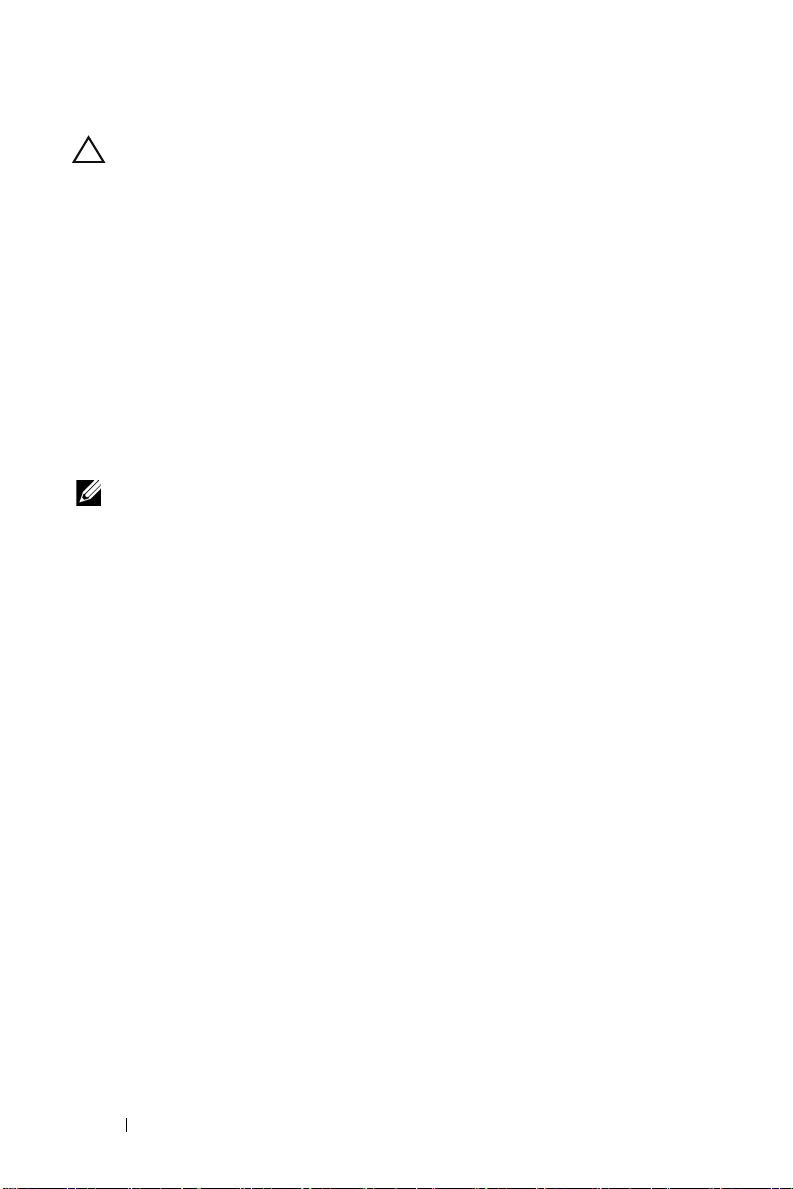
注意: 安全須知
1
請勿於會產生大量高溫的裝置附近使用投影機。
2
請勿於多灰塵區域使用投影機。灰塵可能導致系統故障並使投影機自動關閉。
3
確保投影機安裝於通風良好的區域。
4
請勿阻隔投影機上的通風口。
5
確定投影機運作於室溫中 (
6
請勿碰觸散熱開口,因為投影機開啟時或剛關閉後散熱開口會非常高溫。
7
請勿於投影機開啟時直視鏡頭,如此可能傷害您的眼睛。
8
請勿於投影機開啟時將任何物品置於投影機前方或附近,或遮蓋其鏡頭,如
5 °C至35 °C
)。
此可能造成物品融化或燒毀。
9
請勿於心律器附近使用無線投影機。
10
請勿於醫療器材附近使用無線投影機。
11
請勿於微波爐附近使用無線投影機。
備註:
•
請勿自行嘗試進行投影機壁掛安裝,應該由合格的技師安裝。
•
建議投影機壁掛式安裝工具 (
支援網站
•
更多資訊,請見您投影機隨附的
•
S520
dell.com/support
投影機僅限室內使用。
P/N:7XY53
。
安全性資訊
)。更多資訊,請參考
。
Dell
8 您的 Dell 投影機
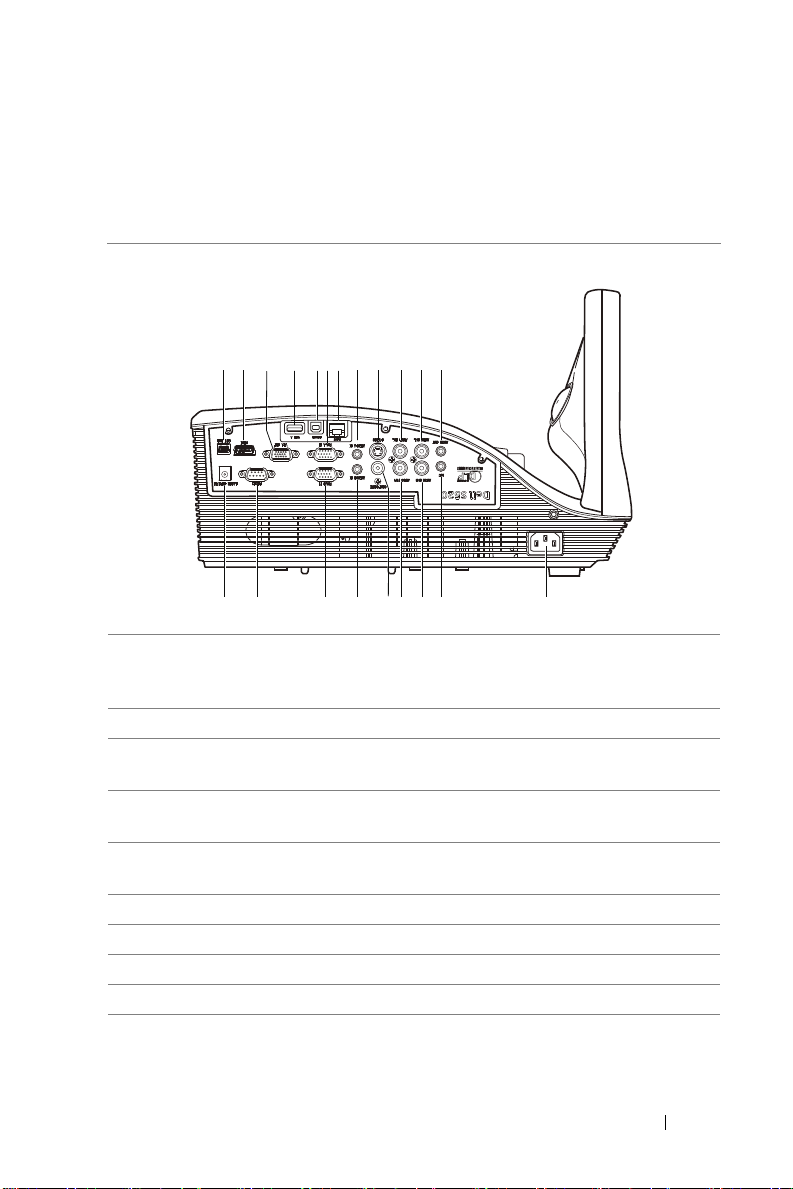
2
1
13
1415161718192021
2 8 9 10 11 12
43 5 6 7
連接您的投影機
1
用於遙控滑鼠、韌體升級與觸控
式雷射屏幕 HID 的迷你 USB
(迷你 B 型)接頭
2
HDMI 連接端
3
VGA 輸出 (顯示器迴路)連接
端
4
USB A 型連接端 (USB 檢視
器)
5
用於 USB 顯示器的 USB B 型接
頭 (DoUSB)
6
VGA-A 輸入 (D-sub) 連接端
7
RJ-45 連接端
8
聲音 -A 輸入連接端
9
S 端子連接端
10
聲音 -A 左聲道輸入連接端
12
聲音輸出連接端
13
電源線連接端
14
麥克風連接端
15
聲音 -B 右聲道輸入連接端
16
聲音 -A 右聲道輸入連接端
17
複合影像連接端
18
聲音 -B 輸入連接端
19
VGA-B 輸入 (D-sub)連接端
20
RS232 連接端
21
雷射屏幕接頭
連接您的投影機 9
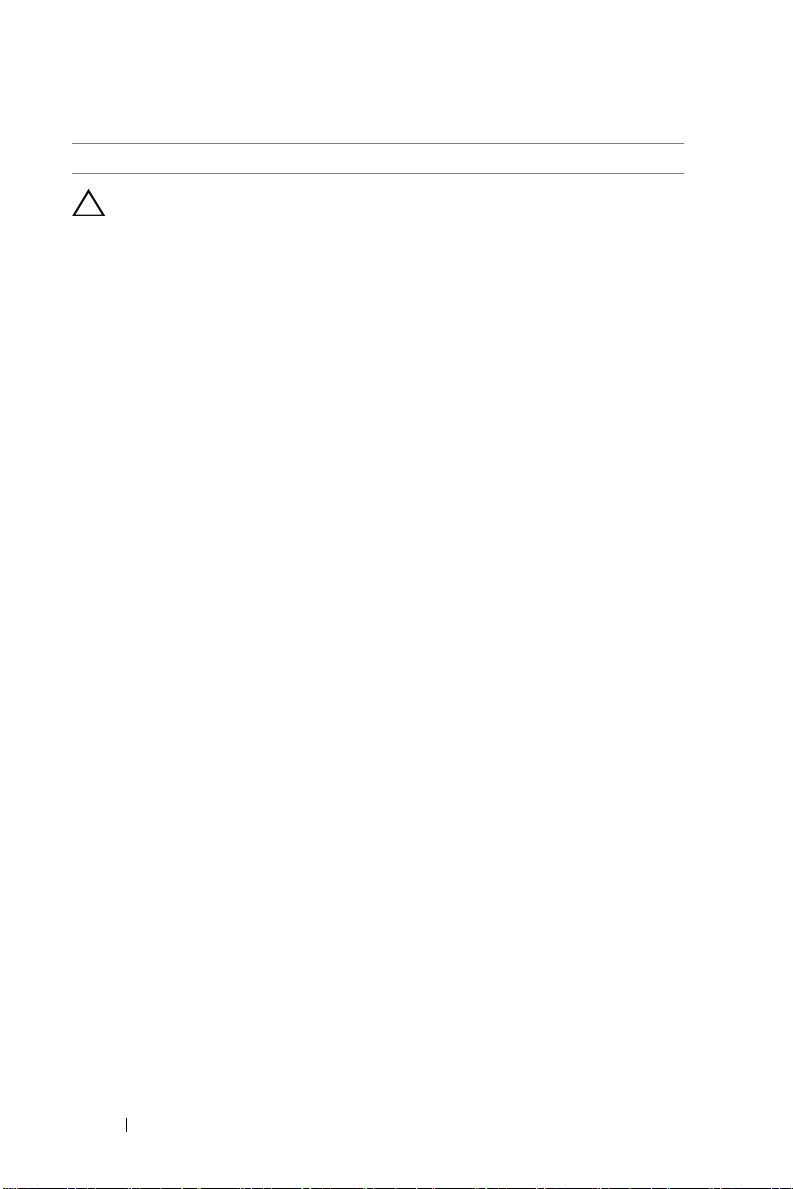
11
聲音 -B 左聲道輸入連接端
注意: 在您開始本章節中的任何程序之前,請遵循第 8 頁上說明的安全
須知。
10 連接您的投影機
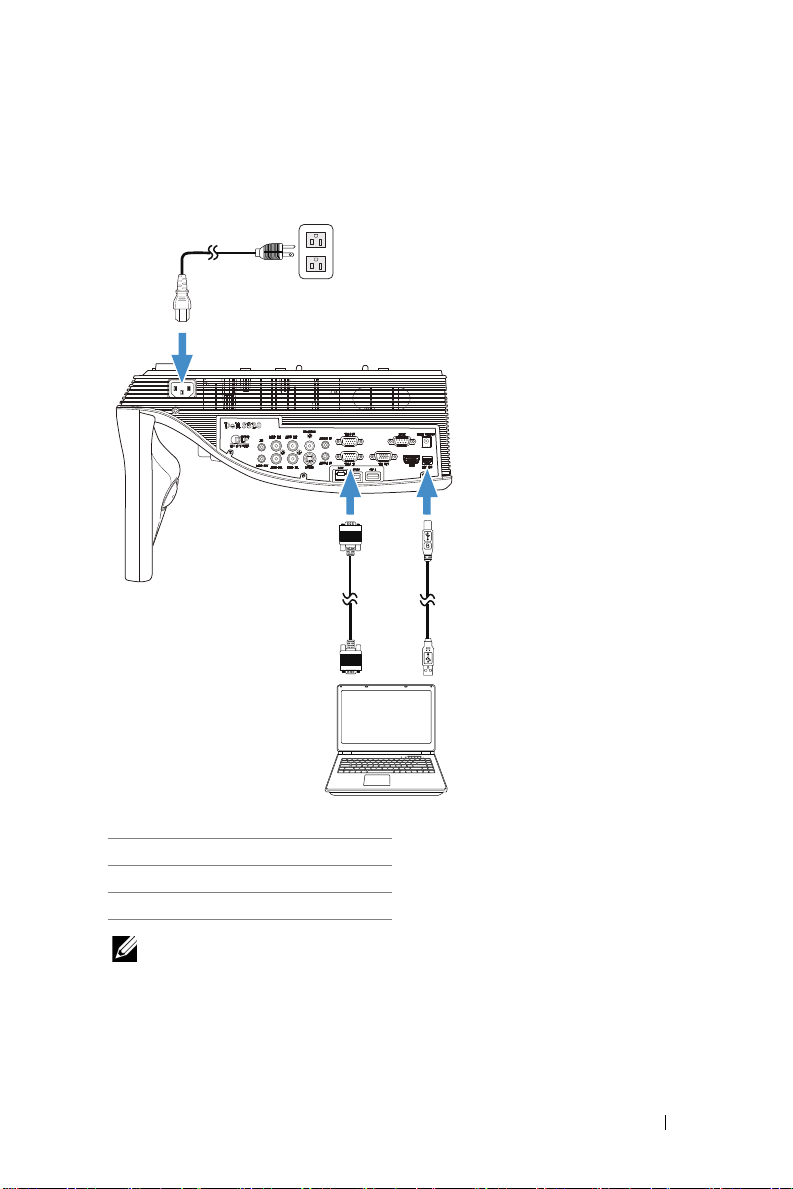
連接至電腦
1
MOLEX
2
3
使用 VGA 線連接至電腦
1
電源線
2
VGA 至 VGA 訊號線
3
USB-A 至迷你 USB-B 訊號線
備註: 若您欲使用遙控器上的 「Page down」與 「Page up」功能,
必須先連接迷你 USB 訊號線。
連接您的投影機 11
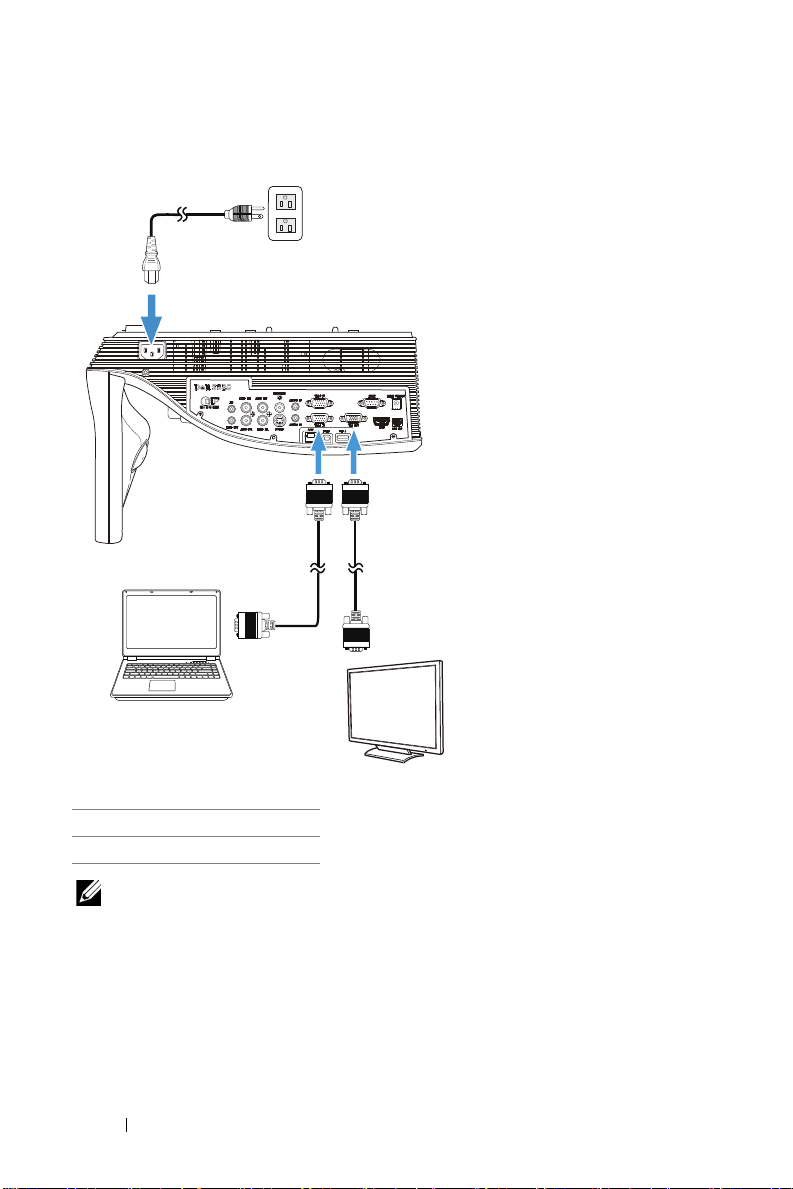
顯示器迴路 - 使用 VGA 線連接
1
2
2
1
電源線
2
VGA 至 VGA 訊號線
備註: 您的投影機僅隨附一條 VGA 訊號線。額外的 VGA 訊號線可於
Dell 網站
12 連接您的投影機
www.dell.com
購買。
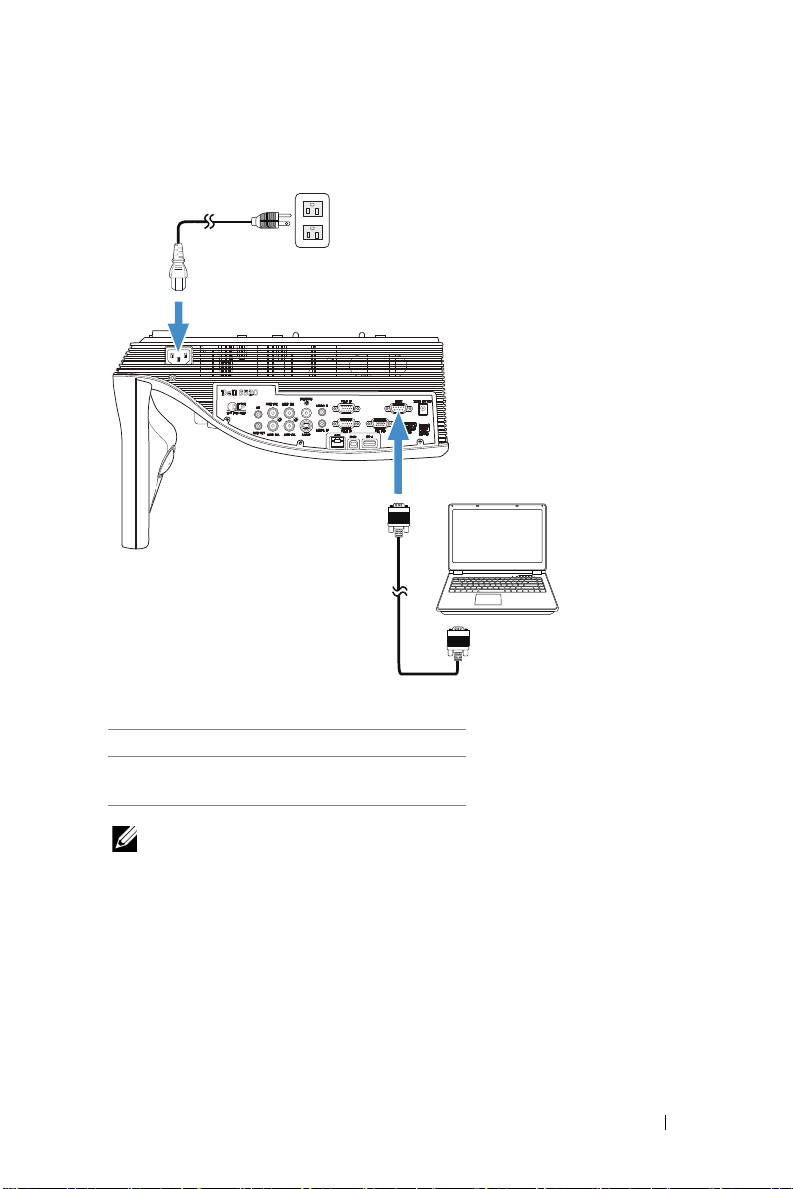
使用 RS232 訊號線連接電腦
1
2
1
電源線
2
RS232 (9 針 D-sub 母頭對母頭針腳
2-3 互換)訊號線
備註: 投影機並未隨附 RS232 (9 針 D-sub 母頭對母頭針腳 2-3 互
換)訊號線。有關訊號線與 RS232 遙控器軟體,請諮詢專業安裝人員。
連接您的投影機 13

使用 USB 線連接電腦
MOLEX
1
2
1
電源線
2
USB-A 至 USB-B 訊號線
備註: 隨插即用。您的投影機僅隨附一條 USB 線纜。額外的 USB 線纜
可於 Dell 網站
www.dell.com
購買。
14 連接您的投影機
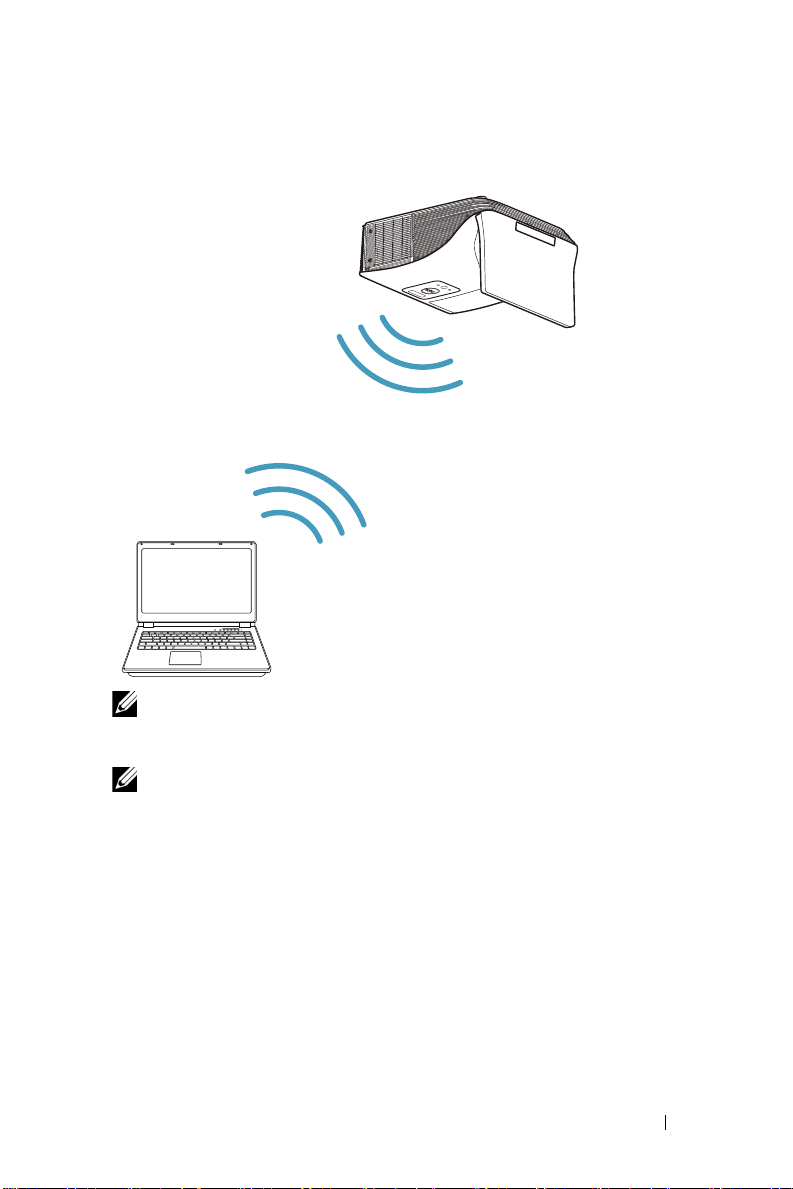
使用無線或 Intel® WiDi 技術連接電腦
備註: 您的電腦應有預載一個無線連接端,並經過正確設定可偵測到其
他無線網路連線。有關如何設定無線網路連線的相關資訊,請參考電腦
的說明文件。
備註: 若要透過 Intel® WiDi 連接電腦,電腦必須相容於 Intel® WiDi。
連接您的投影機 15
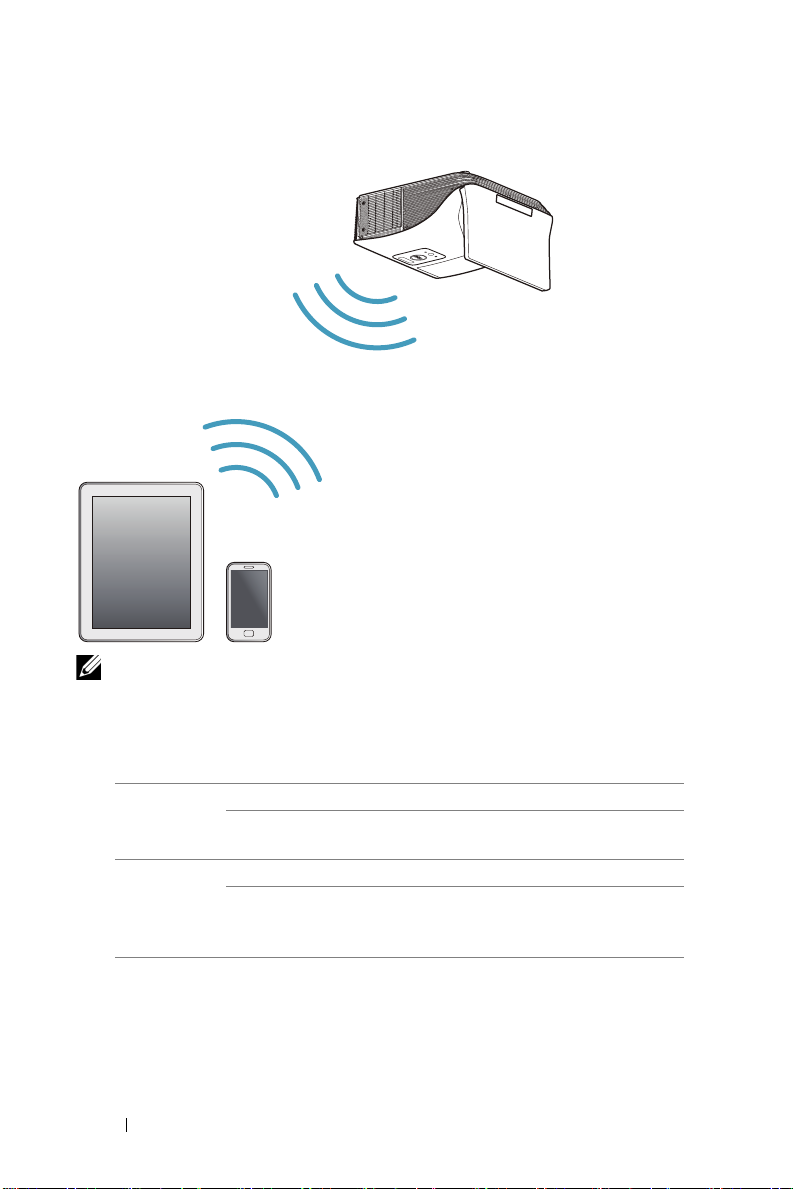
透過無線技術將智慧型手機或平板電腦連線
備註: Dell S520 支援 MobiShow 和 WiFi-Doc 功能。這些應用程式可
將支援的內容以無線方式從 Android 或 iOS 裝置進行傳輸。在行動裝置
安裝並啟動應用程式後,請啟用行動裝置的 Wi-Fi 並連線到投影機網路:
Dell S520。如需更多資訊,請上 Dell 支援網頁:dell.com/support。支
援的檔案如下:
Mobi Show
WiFi-Doc
* 請將 PtG2 Converter 裝於 PC 上,以便將 ppt 檔案轉成 PtG2 格式。
PtG2 Converter 可從 dell.com/support 下載。
16 連接您的投影機
相片 jpeg / jpg
MS Powerpoint
相片 jpeg / jpg
MS Powerpoint / Word /
Excel /純文字/ PDF
PtG2 (由 ppt 轉換的檔
案) *
ppt / pptx / doc /
docx / xls / xlsx / txt
/ pdf

連接至 DVD 放影機
2
1
OPEN/CLOSE
HDMI
HOME
MENU
RETURN
ENTER
TOP MENU MENU
USBDVD/USB
STANDBY/ON
以 S 端子線纜連接 DVD 放影機
1
電源線
2
S 端子訊號線
備註: S 端子訊號線並不隨附於您的投影機。您可於 Dell 網站
www.dell.com
購買 S 端子延長線 (50 呎/ 100 呎)。
連接您的投影機 17
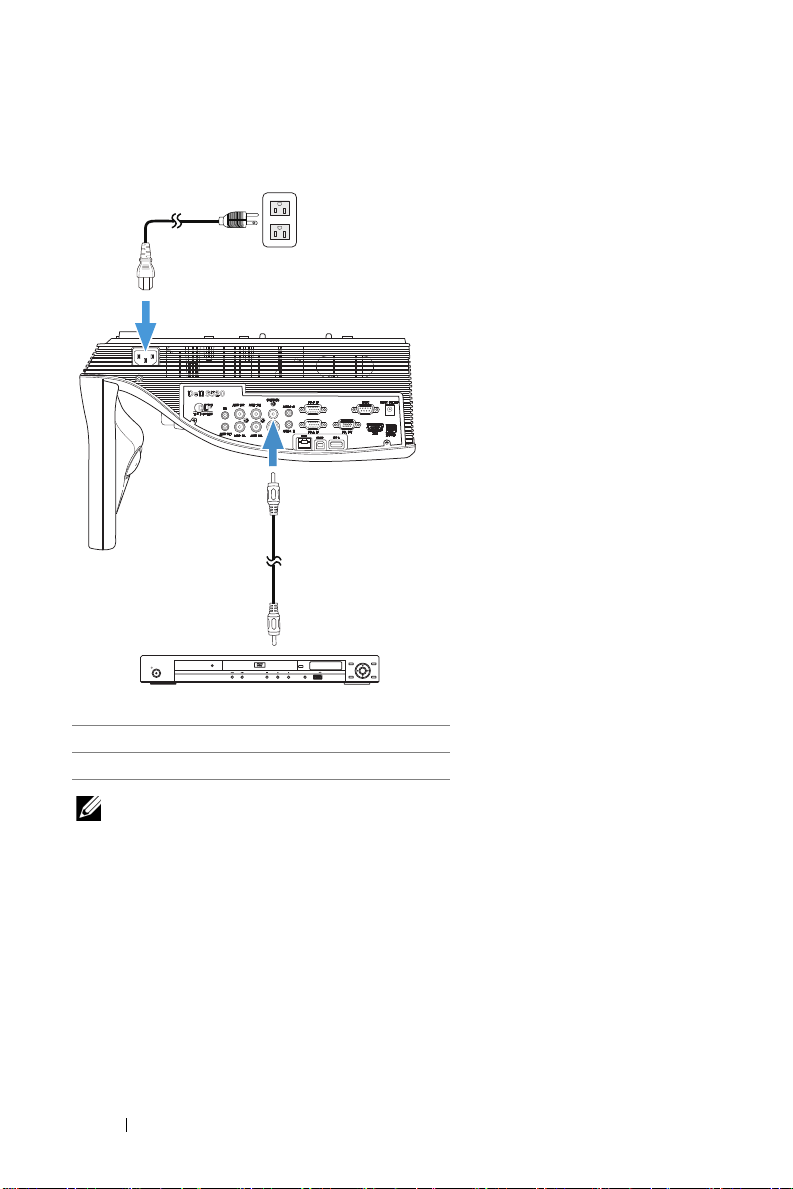
以複合視訊訊號線連接 DVD 放影機
2
1
OPEN/CLOSE
HDMI
HOME
MENU
RETURN
ENTER
TOP MENU MENU
USBDVD/USB
STANDBY/ON
1
電源線
2
複合視訊訊號線
備註: 複合視訊訊號線並不隨附於您的投影機。您可於 Dell 網站
www.dell.com
購買複合視訊延長 (50 呎/ 100 呎)線。
18 連接您的投影機
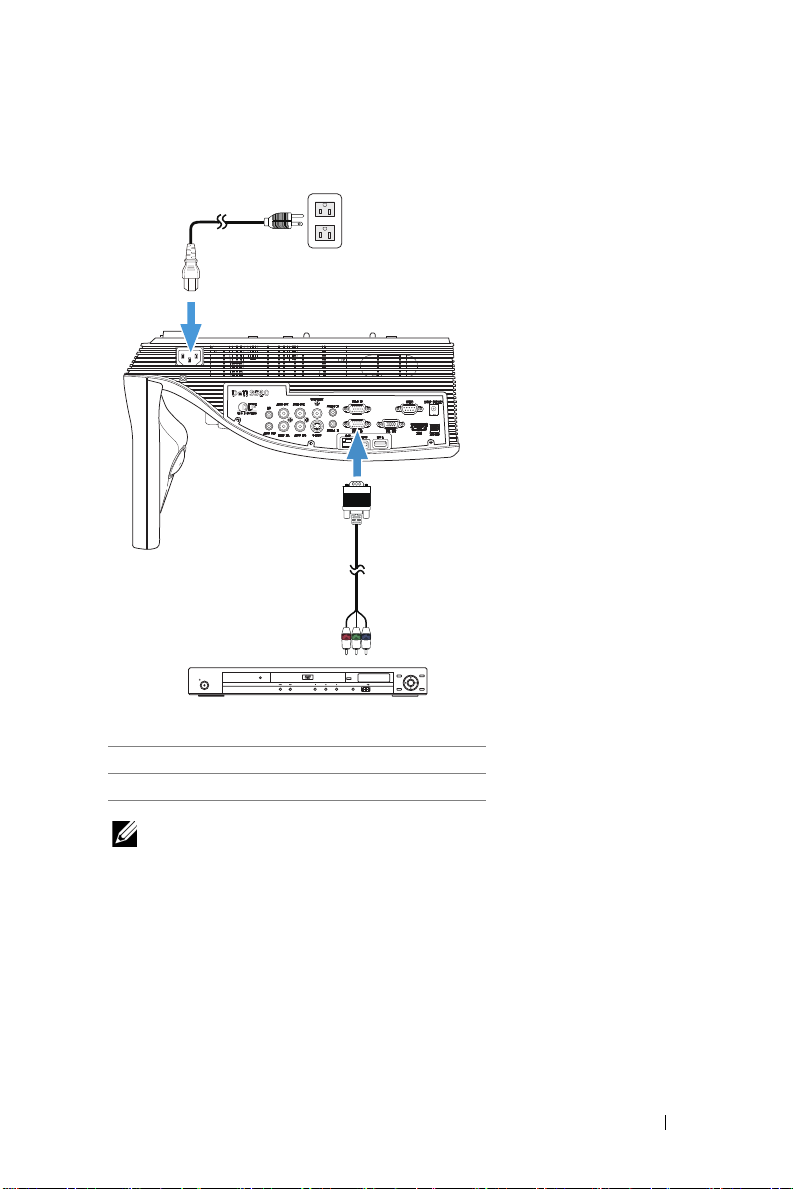
以色差視訊訊號線連接 DVD 放影機
1
2
OPEN/CLOSE
HDMI
HOME
MENU
RETURN
ENTER
TOP MENU MENU
USBDVD/USB
STANDBY/ON
1
電源線
2
VGA 至色差視訊訊號線
備註: VGA 至色差視訊訊號線並不隨附於您的投影機。您可於 Dell 網
www.dell.com
站
購買 VGA 至色差視訊延長 (50 呎/ 100 呎)線。
連接您的投影機 19
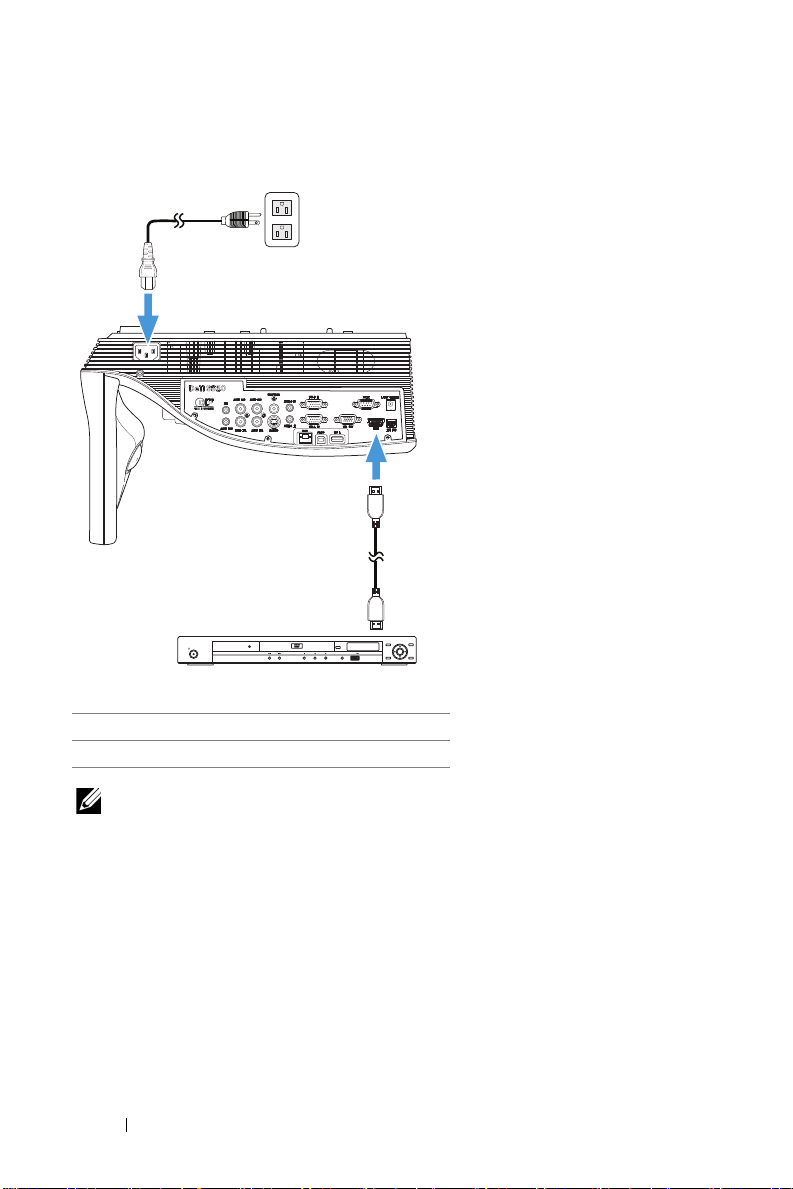
以 HDMI 訊號線連接 DVD 放影機
1
2
OPEN/CLOSE
HDMI
HOME
MENU
RETURN
ENTER
TOP MENU MENU
USBDVD/USB
STANDBY/ON
1
電源線
2
HDMI 訊號線
備註: HDMI 訊號線並不隨附於您的投影機。您可於 Dell 網站
www.dell.com
購買 HDMI 訊號線。
20 連接您的投影機
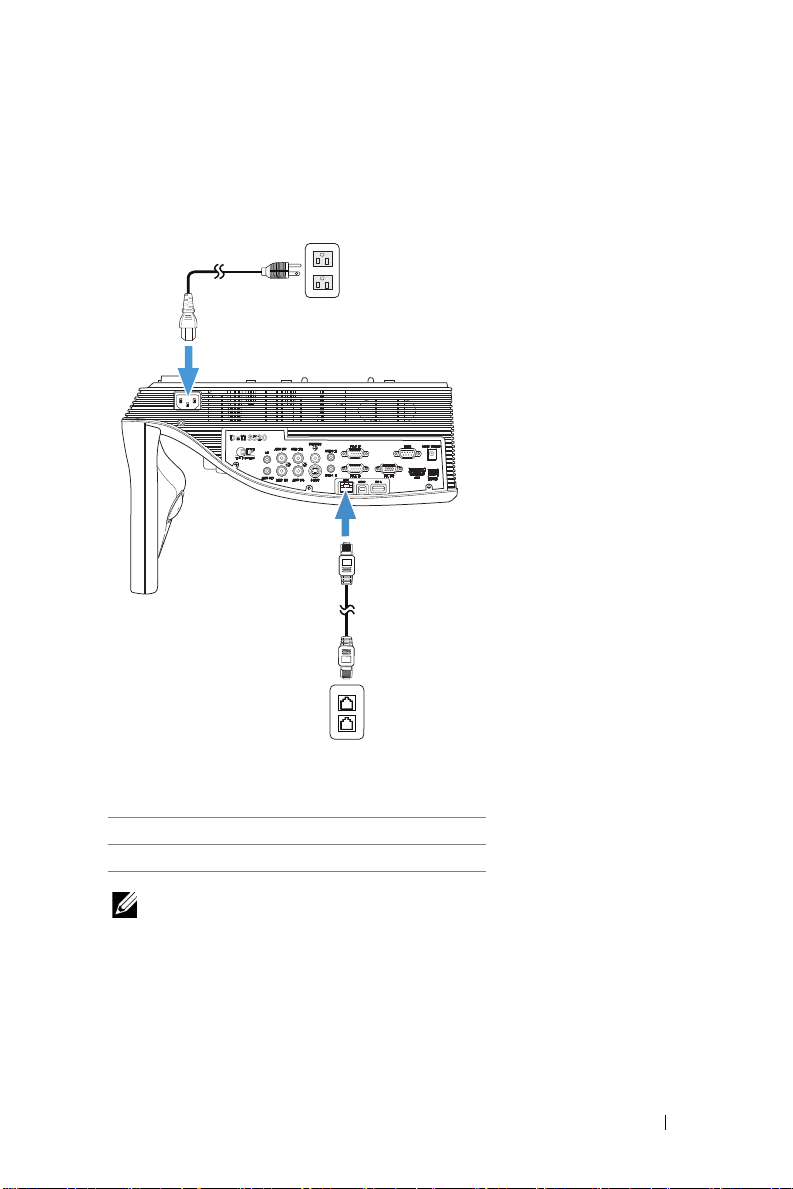
連接區域網路
1
2
區域網路 (LAN)
欲投影影像並控制透過 RJ45 訊號線連接至網路的投影機。
1
電源線
2
RJ45 訊號線
備註: RJ45 訊號線並不隨附於您的投影機。您可於 Dell 網站
www.dell.com
購買 RJ45 訊號線。
連接您的投影機 21
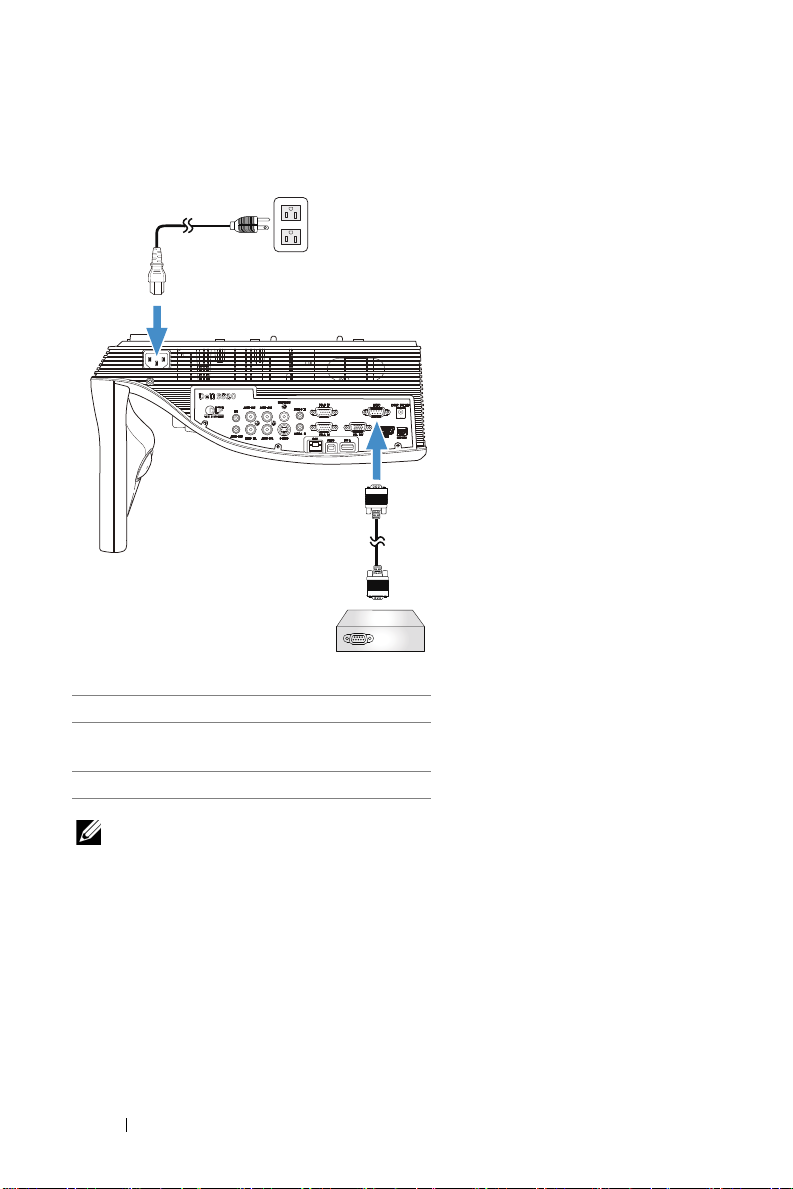
連接市售 RS232 控制盒
2
3
1
1
電源線
2
RS232 (9 針 D-sub 母頭對母頭針腳
2-3 互換)訊號線
3
市售 RS232 控制盒
備註: 投影機並未隨附 RS232 (9 針 D-sub 母頭對母頭針腳 2-3 互
換)訊號線。請諮詢專業技師以取得訊號線。
22 連接您的投影機
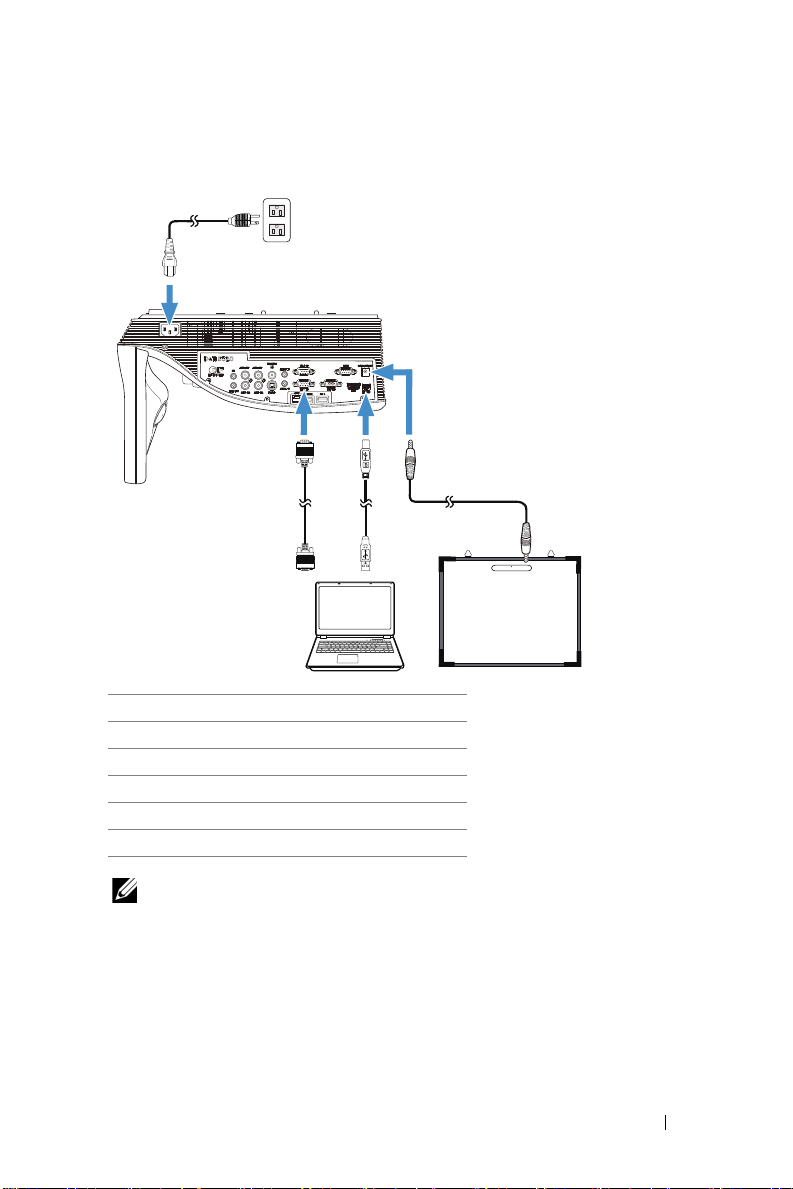
連接雷射屏幕以提升互動性
1
2
6
MOLEX
3
4
5
1
電源線
2
VGA 至 VGA 訊號線
3
USB-A 至迷你 USB-B 訊號線
4
DC 轉 DC 訊號線
5
雷射屏幕工具
6
白板
備註:
1
白板隨附雷射屏幕工具。
2
雷射屏幕工具的安裝位置應比投影螢幕的上方邊緣高出
3
白板的平坦度應少於
4
VGA 及 HDMI
2
公釐。
訊號線均可連接電腦與投影機。
2
公分。
連接您的投影機 23
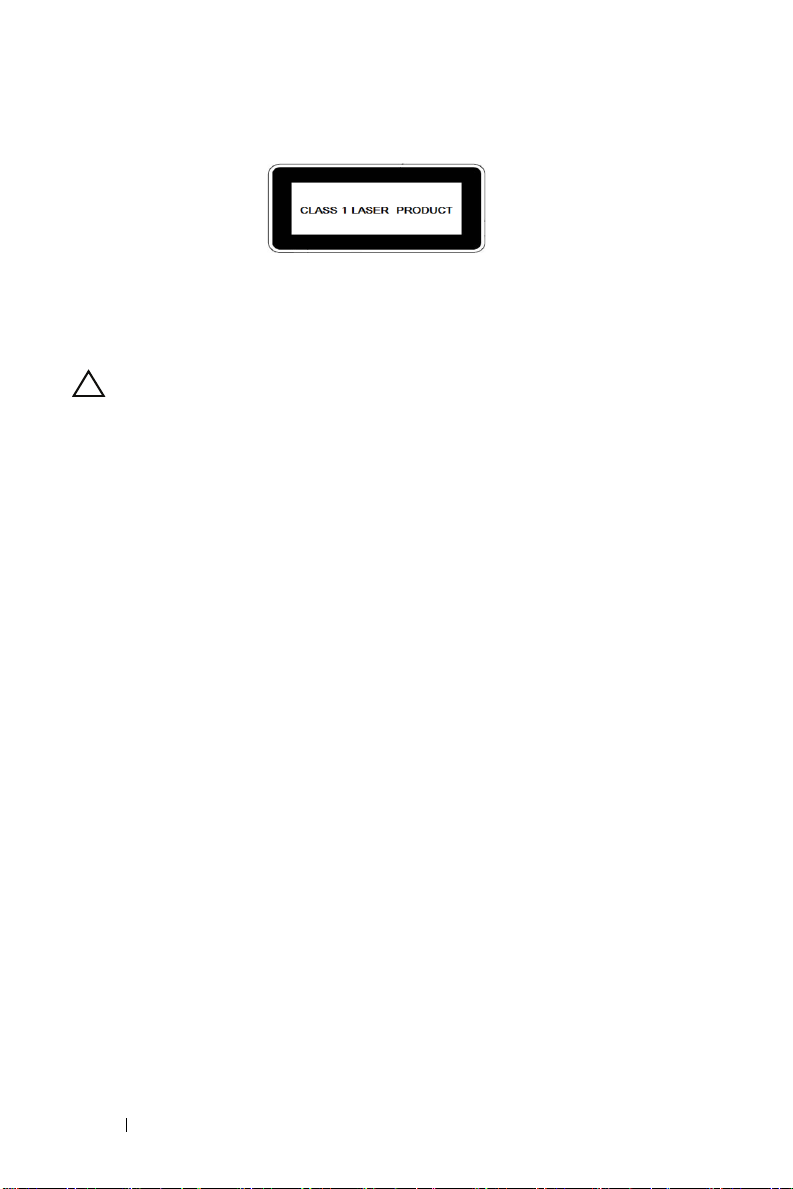
除
2007 年 6 月 24
CFR 1040.10 和 1040.11
IEC 60825-1:2007
注意:
雷射注意事項
•
本產品為符合
•
本產品內建雷射模組。拆解或改造投影機是非常危險的行為,切勿嘗試。
•
進行任何未在使用者指南中註明的操作或調整,皆會引起暴露於雷射輻射的
危險。
日發佈的 「第
標準。
IEC 60825-1:2007
50
號雷射公告」有所偏離之外,皆符合
標準的
1
級雷射裝置。
21
24 連接您的投影機

使用投影機
3
開啟投影機
備註: 在您開啟訊號輸入來源之前 (電腦、DVD 放影機等),先開啟
電源
投影機。
1
連接電源線及適用的訊號線至投影機。關於連接投影機的資訊,請參閱第9頁
上的 「連接您的投影機」。
2
按下電源鍵 (請參閱第29頁上的 「使用遙控器」,尋找電源鍵的位置)。
3
開啟您的訊號輸入源 (電腦、
4
使用適當訊號線連接您的訊號輸入源與投影機。有關連接您的訊號輸入源與
投影機的說明,請參閱第9頁上的 「連接您的投影機」。
5
依據預設,投影機的輸入源設為
6
如果投影機同時連接多種訊號源,請按下遙控器上的 Source 鍵,選擇所要的
訊號源。請參閱第29頁上的 「使用遙控器」找到 Source 鍵。
關閉投影機
注意: 請務必按照下列步驟關閉投影機,再拔掉電源插頭。
1
按下電源鍵。請依據螢幕上顯示的指示正確關閉投影機。
備註: 螢幕上會顯示 「按下電源按鈕來關閉投影機。 訊息」。5 秒鐘
後訊息將消失,或您可按下
2
再次按下電源鍵。冷卻風扇持續運轉大約
3
如欲加速關閉投影機,當投影機冷卻風扇仍運轉時按住 「電源」鍵
備註: 在開啟投影機之前,等待 60 秒使內部溫度穩定。
4
拔掉連接電源插座和投影機的電源線。
指示燈會閃爍白色直到按下為止。
DVD
播放機等)。
VGA-A
,若有需要可改變投影機的輸入源。
選單
鍵將其清除。
120
秒鐘。
1
秒鐘。
使用投影機 25
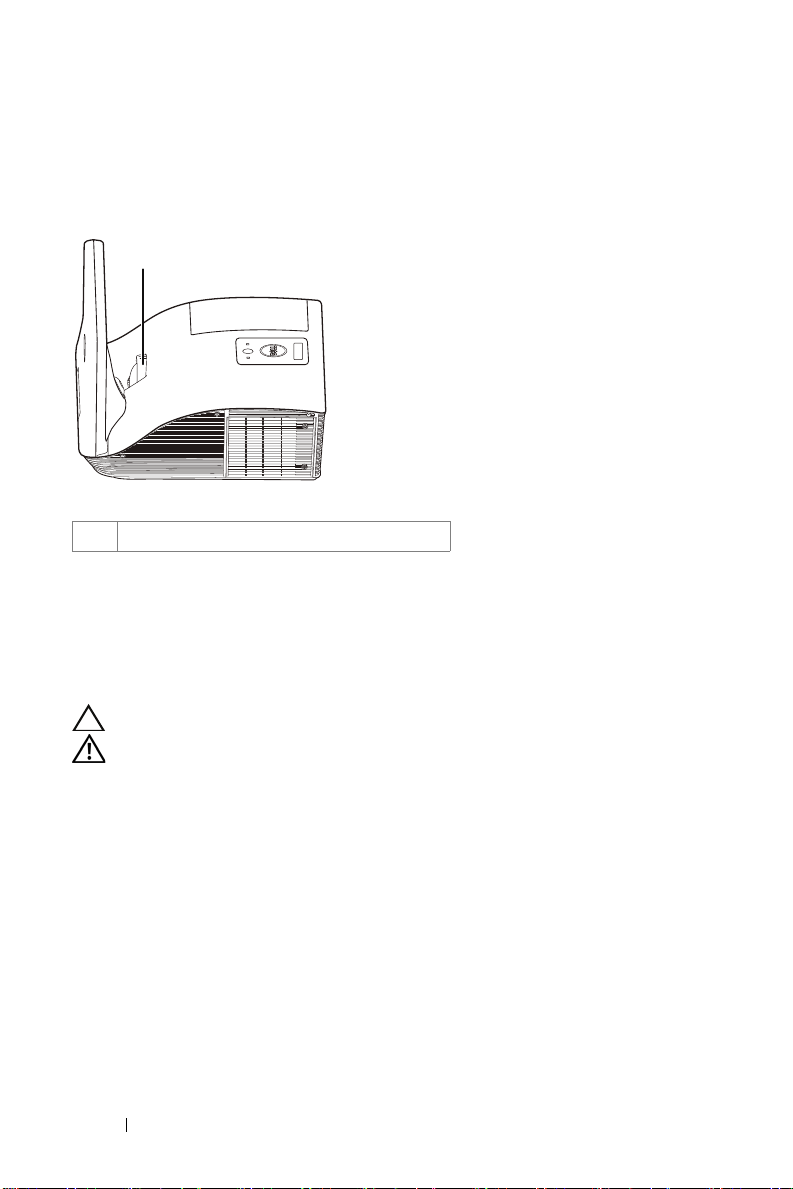
調整顯示器對焦
1
1
旋轉變焦調整片,直到影像清晰為止。本投影機的聚焦距離為
2.4
呎(
0.597
公尺至
0.731
公尺)。
1
焦距調整環
1.96 呎至
清潔投影機鏡片
1
關閉投影機電源,並拔下電源線。
2
讓投影機至少冷卻
3
使用空氣球吹出鏡片上的灰塵,或使用超細纖維布輕輕擦拭鏡片。切勿用力
擦拭鏡片表面,否則可能會刮傷鏡片。
注意: 切勿直接在投影機上噴灑清潔劑或溶劑。
警告: 清潔掛在牆上的投影機時,可能導致人員摔落或受傷。請先從壁
掛支架上取下投影機,再清潔投影機鏡片。
30
分鐘。
26 使用投影機

70" (177.8 cm)
0.597’ (18.2 cm)
0.872’ (26.6 cm)
1.05’ (32 cm)
1.122’ (34.2 cm)
1.391’ (42.4 cm)
80" (203.2 cm)
87.2" (221.49 cm)
90" (228.6 cm)
100" (254 cm)
投影機至螢幕距離
(d)
調整投影影像大小
使用投影機 27
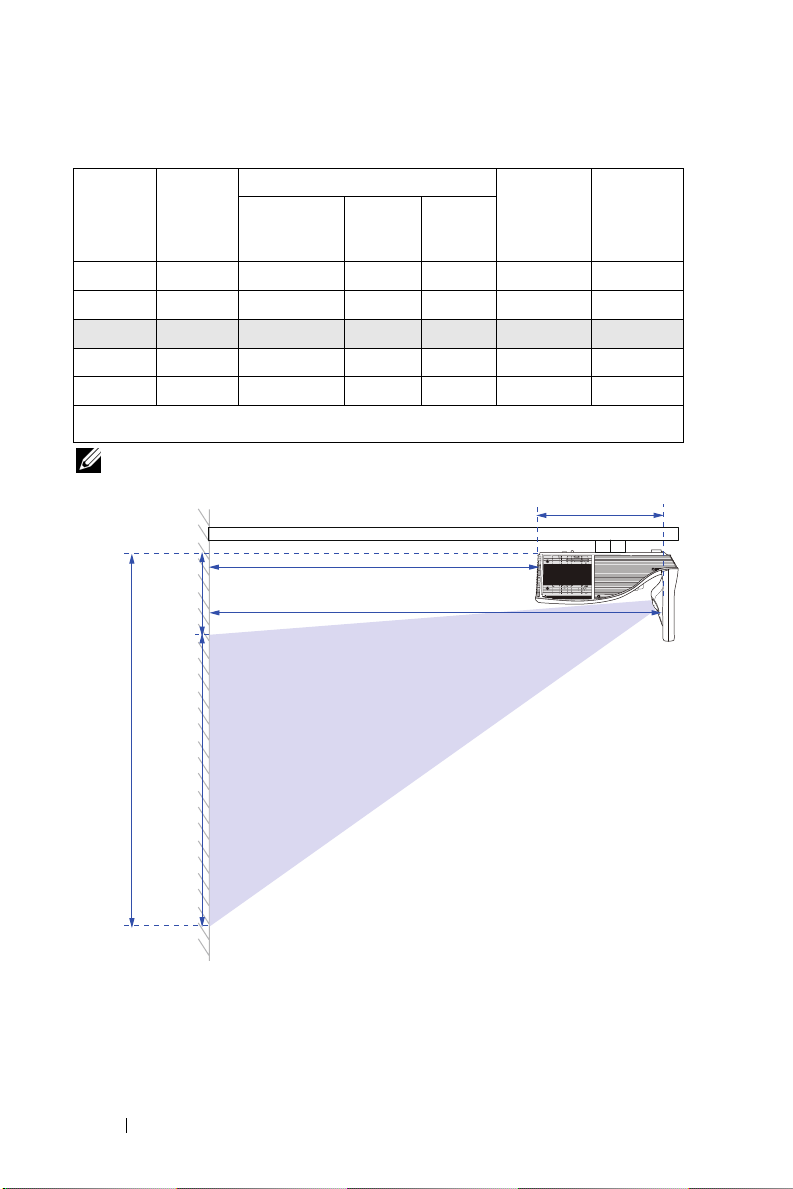
[C]
影像尺寸
寬度
(公分)
(公分)
投射距離
(cm)
[A]
51.7 18.2 70"/ 177.8 cm 148 92 120 28
60.1 26.6 80"/ 203.2 cm 172 107 139 32
65.5 32 87.2"/ 221.4 cm 187 117 151 34
67.7 34.2 90"/ 228.6 cm 193 121 156 35
75.9 42.4 100"/ 254 cm 217 136 175 39
* 本表格僅供使用者參考。
* 偏移率:125±5%
投射距離
(cm)
[B]
對角線
(英寸/公分)
高度
[H]
從投影機底部
至影像頂端
(公分)
[D]
備註: 從鏡面至投影機後方的距離:33.5 cm
33.5 cm
從投影機底部
至影像底端
(公分)
[E]
[E]
高度
[D]
影像
高度
[H]
對角線
28 使用投影機
投射距離 [B]
投射距離 [A]
影像
[C]
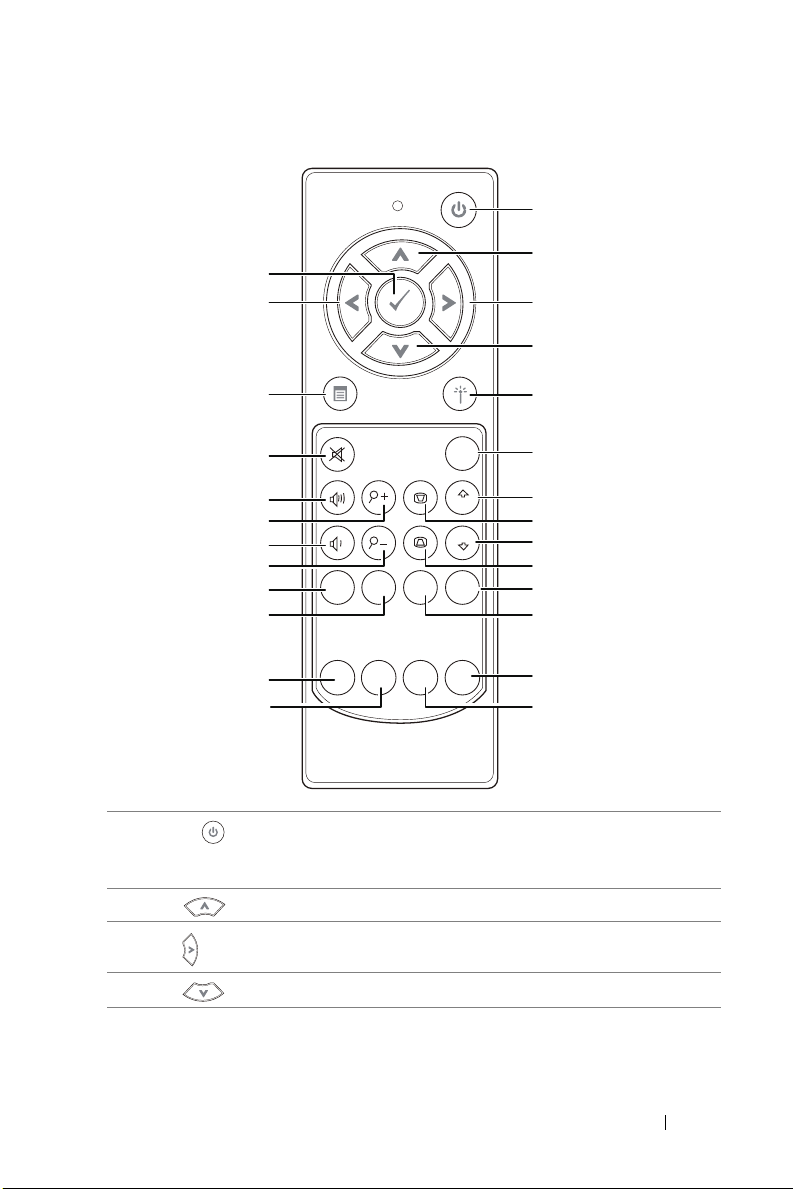
使用遙控器
Freeze
Source
Auto
Adjust
Blank
Screen
Blank
Screen
Video
Mode
VGA Video
Page Down
S-Video
Page Up
Aspect
Ratio
1
2
316
20
22
24
26
15
17
18
19
21
23
25
4
5
6
7
9
8
11
10
12
13
14
1
電源
開啟或關閉投影機。如需詳細資訊請參閱第
25 頁上的 「開啟投影機」及第 25 頁上的
「關閉投影機」。
2
3
上 按下以瀏覽螢幕上顯示 (OSD)項目。
右
按下以瀏覽螢幕上顯示 (OSD)項目。
4
下 按下以瀏覽螢幕上顯示 (OSD)項目。
使用投影機 29
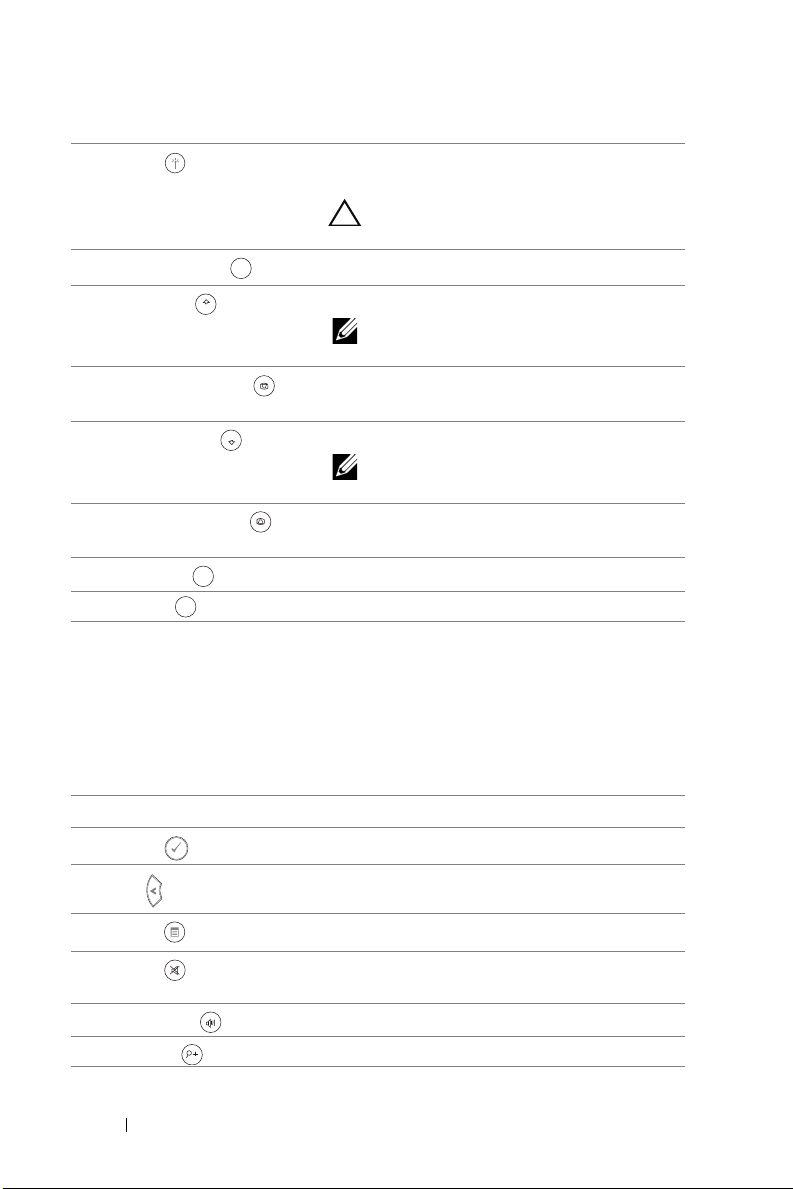
5
Aspect
Ratio
Page Up
S-Video
Video
雷射
6
Aspect Ratio
7
Page up
8
梯形畫面調整 +
9
Page down
10
梯形畫面調整 -
11
S-Video
12 Video
13 Video mode
14 Blank screen
15
輸入
16
左
將遙控器指向螢幕,按住雷射鍵啟動雷射
光。
注意: 開啟時請勿直視雷射點。避免
雷射光直射眼睛。
按下以改變顯示影像的縱橫比。
按此鍵可以移至上一頁。
備註: 若您希望使用上一頁功能則必
須連接迷你 USB 訊號線。
按下以調整因投影機擺設角度所造成的影像
變形 (-20/+20 度)。
Page Down
按此鍵可以移至下一頁。
備註: 若您希望使用下一頁功能則必
須連接迷你 USB 訊號線。
按下以調整因投影機擺設角度所造成的影像
變形 (-20/+20 度)。
按下以偵測 S- 端子訊號。
按下以偵測複合視訊訊號。
投影機具預設組態設定使資料顯示或視訊
( 電影、遊戲等等 ) 的最佳化。
按下 Video Mode 鍵切換展示模式、明亮模
式、電影模式、sRGB 或自訂模式。
按一下 Video Mode 鍵會顯示目前的顯示模
式。再按一下 Video Mode 鍵可以切換至不
同模式。
按下以隱藏 / 顯示影像。
按此鍵可以確認選項。
按下以瀏覽螢幕上顯示 (OSD)項目。
17
18
選單
靜音
按此鍵可啟動 OSD。
按此鍵可以使投影機的喇叭靜音或解除靜
音。
19
增加音量
20
縮放 + 按此鍵可以放大影像。
按此鍵可以提高音量。
30 使用投影機
